Korjaus: Quickbooks kaatuu Windows 11/10:ssä
Miscellanea / / January 13, 2022
QuickBooksia pidetään parhaana kirjanpito-ohjelmistona, joka on yhteensopiva sekä Windowsin että Macin kanssa. Sitä suosivat pääasiassa Yhdysvaltojen ja Yhdistyneen kuningaskunnan yleisö. Siinä on edistynyt skannaushallinta, jonka avulla voit helposti skannata kaikki asiakirjat ja tärkeät tiedostot. Skannaushallinta mahdollistaa myös tärkeiden asiakirjojen, kuten työlaskujen, ostolaskujen, pankkisiirtojen ja muiden tapahtumien lataamisen. Viime aikoina monet käyttäjät ovat kuitenkin raportoineet QuickBooksin kaatumisesta Windows 11/10:ssä. Onko siis olemassa mitään keinoa päästä eroon siitä? Onneksi on, ja tämä viesti koskee kaikkea.
Joillekin käyttäjille QuickBooks kaatuu käynnistyksen yhteydessä. Jotkut käyttäjät eivät edes pysty avaamaan sovellusta. Ei väliä kummalle puolelle kuulut, käymällä läpi alla mainitut kiertotavat, voit ratkaista QuickBooksin kaatumisen Windows 11/10 -ongelmassa. Joten ilman pitkiä puheita aloitetaan.

Sivun sisältö
- Syitä QuickBookien kaatumiseen Macissa
-
Korjaus: QuickBooks kaatuu Windows 11/10:ssä
- Korjaus 1: Lataa uusin QuickBooks-ohjelmisto
- Korjaus 2: Käynnistä Windows 11/10 uudelleen
- Korjaus 3: Avaa vain yhteensopivat tiedostot
- Korjaus 4: Tarkista viallinen tiedosto
- Korjaus 5: Korjaa QuickBooks-työpöytä
- Korjaus 6: Muuta yrityksen tiedoston sijaintia
- Korjaus 7: Muuta tiedoston ominaisuuksia
- Korjaus 8: Suorita SFC-skannaus
- Korjaus 9: Lataa uusin Windows-päivitys
- Viimeiset sanat
Syitä QuickBookien kaatumiseen Macissa
On tärkeää tietää syyt nykyiseen ongelmaan. Kun teet niin, olet tietoinen paikasta, jossa sinun täytyy käydä, kun seuraavan kerran kohtaat saman ongelman. Tässä on kuitenkin joitain yleisiä syitä, joiden vuoksi kohtaat QuickBooksin kaatumisen Windows 11/10:ssä.
- Ensimmäinen syy siihen, miksi kohtaat kaatumisongelman, voi olla vanhentunut ohjelmisto.
- QuickBooks kaatuu usein Windows 11/10:ssä, jos yrityksen datatiedostoja ei ole vahvistettu.
- On tärkeää, että sinulla on QuickBooks-järjestelmänvalvojan oikeudet. Jos näin ei ole, kohtaat todennäköisesti kaatuvan ongelman sovelluksen kanssa.
Nämä olivat joitain yleisiä syitä, jotka aiheuttivat ongelman. Mutta älä huoli, sillä, kuten kaikessa muussakin maailmassa, heillä on myös omat ratkaisunsa. Tarkastellaanpa niitä siis yksitellen.
Korjaus: QuickBooks kaatuu Windows 11/10:ssä
QuickBooks-kaatumisongelma voi olla erittäin turhauttava, varsinkin jos se kaatui, kun olit lataamassa erittäin tärkeää asiakirjaa. Kaatumisviesti kuuluu seuraavasti: "Crash Catcher - Virhe on tapahtunut ja QuickBooksin on lopetettava". Mutta älä huoli, seuraa vain alla mainittuja kiertotapoja päästäksesi eroon Windows 11/10:ssä kohtaamastasi kaatumisongelmasta.
Korjaus 1: Lataa uusin QuickBooks-ohjelmisto
Ensimmäinen tapa korjata ongelma on ladata ohjelmiston uusin päivitys. Joten tässä on vaiheet, jotka sinun on noudatettava.
- Avaa QuickBooks Windows 11/10 -tietokoneellasi.
- Napauta oikeassa yläkulmassa olevaa "Ohje" -vaihtoehtoa.
- Napsauta "Päivitä QuickBooks".
- Nyt QuickBooks tarkistaa, onko Windowsille saatavilla päivitystä vai ei.
- Jos QuickBooks for Windowsille on saatavilla päivityksiä, napsauta "Asenna päivitys" -vaihtoehtoa.
- Valitse lopuksi "asenna ja käynnistä uudelleen" -vaihtoehto.
Kaikkien saatavilla olevien päivitysten lataaminen kestää muutaman minuutin. Kun se on valmis, käynnistä uudelleen Windows PC: ssä ja tarkista, onko ongelma korjattu vai ei. Jos ei, siirry seuraavaan kiertotapaan.
Korjaus 2: Käynnistä Windows 11/10 uudelleen
Uudelleenkäynnistys on yksi parhaista tavoista, joilla voit korjata kaikki ongelmat, joita esiintyy eri sovelluksissa, mukaan lukien QuickBooks. Joten heti, kun kohtaat QuickBooksin painavan Windows 11/10 -ongelmaa, seuraava asia, jonka sinun pitäisi tehdä, on käynnistää järjestelmä uudelleen. Ongelma saattaa johtua uusimmasta ohjelmistokorjauksesta, jonka olet ladannut tähän järjestelmään. Ja uudelleenkäynnistys on yksi parhaista tavoista päästä eroon tällaisista ongelmista.
Kun olet käynnistänyt uudelleen, käynnistä QuickBooks-sovellus ja tarkista, onko sinulla edelleen kaatumisongelma. Jos ei, olet hyvä lähteä. Jos ongelma kuitenkin jatkuu, on aika ryhtyä teknisiin ratkaisuihin.
Mainokset
Korjaus 3: Avaa vain yhteensopivat tiedostot
Quickbooks on erittäin yhteensopiva sovellus. Ja se on yhteensopiva lähes kaikkien tiedostomuotojen kanssa. Mutta siinä on myös omat poikkeuksensa. Sovellus ei ole yhteensopiva varmuuskopioiden kanssa (QBB) ja kannettavat tiedostot (QBM). Joten jos yrität avata jotakin näistä tiedostoista, kohtaat todennäköisesti kaatumisongelman.
Korjaus 4: Tarkista viallinen tiedosto
Jos kohtaat QuickBooksin kaatumisongelman Windows 11/10:ssä, on erittäin todennäköistä, että viallinen tiedosto johtuu. Jos jokin yrityksen tiedostoista on vioittunut tai vaurioitunut ja kohtaat todennäköisesti ongelman. Voit tarkistaa sen noudattamalla alla olevia ohjeita.
- Käynnistä QuickBooks Windows-tietokoneellasi.
- Avaa nyt yrityksesi tiedosto ja tarkista, johtaako se kaatumisongelmaan.
- Jos kyllä, avaa mikä tahansa QuickBooksissa oleva esimerkkitiedosto.
Jos Windows ei kaatu, kun avaat näytetiedoston, se ilmaisee ongelman yrityksesi tiedostossa. Ainoa ratkaisu tällaisessa tapauksessa on päivittää tiedosto.
Mainokset
Korjaus 5: Korjaa QuickBooks-työpöytä
Korjaus on toinen tehokas tapa korjata kaatumisongelma Windows 11/10:ssä. Korjaamalla tiedoston poistat kaikki virheet ja häiriöt, jotka aiheuttivat mainitun ongelman. Lisäksi kehittäjät ovat tietoisia QuickBooks-kaatumisongelmasta, minkä vuoksi he ovat tarjonneet "korjaus"-vaihtoehdon itse sovellukseen. Joten tässä on vaiheet, jotka sinun on noudatettava korjataksesi QuickBooks Windows PC: ssä.
- Avaa aloitusvalikko painamalla näppäimistön Windows-näppäintä.
- Kirjoita hakupalkkiin ohjauspaneeli ja paina Enter.
- Ohjauspaneelin ikkuna avautuu.
- Napsauta "Poista ohjelma".
- Ohjelma ja ominaisuudet -ikkuna avautuu, jossa on luettelo kaikista järjestelmääsi asennetuista sovelluksista.
- Napsauta hiiren kakkospainikkeella "QuickBooks" ja valitse "Poista". Älä huoli, ettet aio poistaa sovellusta.
- Napsauta QuickBooksin asennusikkunassa "seuraava".
- Valitse seuraavalla sivulla "Korjaa" -vaihtoehto ja valitse sitten "seuraava".
- Napsauta jälleen "Korjaa" -vaihtoehtoa.
Se siitä. Nyt Windows kestää muutaman minuutin korjata QuickBooks. Kun se on valmis, käynnistä sovellus ja tarkista, onko kaatumisongelma korjattu vai ei.
Korjaus 6: Muuta yrityksen tiedoston sijaintia
Voit myös yrittää muuttaa yrityksen tiedoston sijaintia ongelman korjaamiseksi. Suosittelemme, että siirrät yrityksesi tiedoston työpöydälle. Kun se on valmis, yritä avata tiedosto ja tarkista, onko kaatumisongelma korjattu vai ei. Jos ei, siirry seuraavaan kiertotapaan.
Korjaus 7: Muuta tiedoston ominaisuuksia
Voit korjata QuickBooks-kaatumisongelman Windows 11/10:ssä yrittämällä muuttaa tiedoston ominaisuuksia. Voit tehdä sen noudattamalla alla olevia ohjeita.
- Siirry paikkaan, johon olet tallentanut yrityksesi tiedoston. Yrityksesi tiedostossa on .qbw-tunniste.
- Napsauta tiedostoa hiiren kakkospainikkeella ja valitse "Ominaisuudet".
- Napauta "Lisäasetukset" -vaihtoehtoa.
- Poista valinta "Pakkaa" ja "Salaa" -ruuduista.
- Napsauta lopuksi "OK" ja poistu ikkunasta.
Tarkista nyt, onko ongelma korjattu vai ei.
Korjaus 8: Suorita SFC-skannaus
SFC-skannauksen suorittaminen voi osoittautua tehokkaaksi tapaksi ratkaista ongelma. Joten tässä on kuinka voit suorittaa SFC-skannauksen Windows-tietokoneessa.
- Avaa käynnistysvalikko painamalla Windows-näppäintä.
- Kirjoita hakupalkkiin komentokehote ja valitse "Suorita järjestelmänvalvojana".
- Komentorivi-ikkuna avautuu.
- Kirjoita hakupalkkiin alla mainittu koodi ja paina Enter.
SFC /scannow

Tarkista nyt, onko ongelma korjattu vai ei.
Korjaus 9: Lataa uusin Windows-päivitys
Jos ongelma jatkuu, viimeinen asia, jonka voit yrittää, on päivittää Windows-tietokoneesi. Voit tehdä tämän noudattamalla seuraavia vaiheita.
- Avaa Windows 11 -asetukset painamalla Windows + I -pikanäppäintä.
- Napsauta näytön vasemmassa paneelissa olevaa Windows-päivitystä.
- Valitse "Tarkista päivitykset" -vaihtoehto.
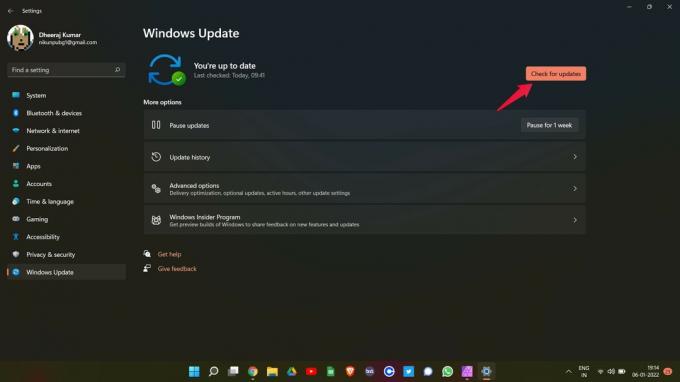
- Windows tarkistaa, onko päivityksiä saatavilla vai ei. Jos kyllä, se aloittaa automaattisesti päivityksen lataamisen.
Kun päivitys on tehty, käynnistä tietokone uudelleen. Näet, ettet enää kohtaa QuickBooksin kaatumista Windows 11/10 -ongelmassa.
Viimeiset sanat
Näin voit korjata QuickBooksin kaatumisen Windows 11/10:ssä. Kerro meille, onko ongelma ratkaistu vai ei. Lisäksi voit tutustua myös muihin tuotteisiimme Quickbooks-opas ratkaista erilaisia sovelluksen ympärillä olevia virheitä.

![Stock ROM -levyn asentaminen Sanno T6: lle [Firmware Flash File]](/f/af6ffb9e8c763610766e76bc70e6bdef.jpg?width=288&height=384)
![Lataa G935FXXU3ERJD, lokakuu 2018 Security, Galaxy S7 Edge [Columbia]](/f/7a1bb9e3d228a1b7c1d25ee3561a6128.jpg?width=288&height=384)
